Как закрепить важную информацию на странице ВКонтакте
max ВКонтакте
Я достаточно активный пользователь социальной сети ВКонтакте. В нескольких сообществах я увидел, что можно прикрепить картинку вместо основного описания, а также можно поместить важную информацию на своей личной странице, чтобы она всегда была в самом верху. Меня заинтересовало, как ВКонтакте закрепить запись на стене и я решил разобраться с этим вопросом и написать подробную статью для своих читателей.
Личная страница
Для того чтобы ваш пост отображался всегда вверху, потребуется:
- Перейти на официальный сайт социальной сети – vk.com.
- Авторизовать на сайте с помощью логина и пароля.
- Написать любой пост на свой стене и нажать на кнопку «Отправить». После этого ваше сообщение появится на стене.
- Теперь нужно нажать на это сообщение, а затем выбрать соответствующий пункт.

Пост закреплен и теперь всегда будет находиться на первом месте, даже если вы будете размещать и другие записи.
Важно! Вы не можете поместить на первое место на стене сразу несколько постов. Для того чтобы разместить другую запись, вам для начала нужно открепить предыдущую. Это также произойдет автоматически, если попытаться выполнить процедуру с новым объектом на стене.
Открепить запись
Теперь вы знаете, как закрепить запись на стене ВКонтакте первой. Теперь же следует узнать, как ее открепить, если в ней больше нет необходимости.
Для этого необходимо нажать на сообщение, которое ранее было вами закреплено, а затем нажать на кнопку «Открепить».
Теперь сообщение останется на вашей стене, но, как все остальные, будет опускаться вниз, после того как вы опубликуете что-нибудь новое.
Группа
Следует отметить, что поместить важную информацию в самом верху можно не только на личной странице, но и в своем сообществе (о том как создавать сообщество вы можете прочесть здесь). Это обычно необходимо для размещения важной информации или же просто красивой картинки в «шапке» группы. Сейчас я расскажу о том, как закрепить на стене группы ВКонтакте.
Это обычно необходимо для размещения важной информации или же просто красивой картинки в «шапке» группы. Сейчас я расскажу о том, как закрепить на стене группы ВКонтакте.
Для этого вам нужно:
- В левой части экрана выбрать категорию «Мои группы».
- Теперь необходимо перейти в раздел «Управление», где вы сможете найти все сообщества, которые вы когда-либо создавали и выбрать нужное вам.
- Нажмите на дату размещения записи, под тем сообщением, которое вы хотите закрепить.
- Теперь нажмите на соответствующую кнопку.
Пост закреплен и теперь будет находиться в верхней части страницы. Открепить сообщение можно таким же способом, как и сообщение со стены на личной странице.
Важно! После того, как вы прикрепили пост в группе, она пропадет с основной стены и будет отображаться только в «шапке». Кроме того, то же самое вы можете сделать и с обычной картинкой для того чтобы красиво оформить своё сообщество.
В том случае, если у вас еще остались вопросы по поводу, как закрепить записи на стене ВКонтакте, видео, расположенное немного ниже, поможет вам найти все ответы.
ВКонтакте
Как сделать прикрепленную запись вконтакте. Как закрепить запись на стене вк чтобы она всегда была первой сверху
Привет, всем! Сегодня подготовила для вас коротенькую инструкцию о том, как закрепить запись на стене Вконтакте. Сделать это можно как на своей личной страничке, так и в сообществе (группе), если сообщество создали вы, либо вас назначили в нем администратором или редактором. Закрепленная запись остается вверху странички до тех пор, пока вы ее не открепите или не замените другой.:)
Смотрите видео:
Или читайте текстовый вариант, как это сделать…
Итак, сначала опубликуйте запись, которую хотите закрепить на первом месте. Затем кликните по ней мышкой, она откроется в новом окошке, а внизу вы увидите надпись «закрепить»:
Нажимайте по ней, обновите страничку и увидите, что ваша запись закреплена на стене:
Теперь, если нужно ее открепить, опять кликаем по записи и на этот раз увидим кнопочку «открепить»:
Точно так же закрепить запись можно и в сообществе. Отличие лишь в том, что здесь запись закрепляется не на стене, а в шапке сообщества. И выглядит это так:
Отличие лишь в том, что здесь запись закрепляется не на стене, а в шапке сообщества. И выглядит это так:
Помещайте на это место записи, к которым хотите привлечь внимание как можно большего числа посетителей и участников. Ведь это первая информация, которую они видят, когда заходят на страничку вашего сообщества, без прокрутки экрана.
Я, к примеру, использую эту возможность, когда создаю сообщества под партнерские мероприятия (вебинары, конференции и т.п.).
Как закрепить запись в некоторых других социалках?
Чтобы закрепить запись в Гул + , наведите мышкой в правый верхний угол нужной публикации. Появится крохотная стрелочка «Действия»:
Нажмите по ней, увидите список доступных действий и первым пунктом – возможность прикрепить запись.
Кликаем, обновляем нашу страничку и видим закрепленную запись на первом месте:
Под нужным твитом кликаем на троеточие и выбираем пункт «Закрепить этот твит вначале ленты».
И готово:
А теперь Facebook .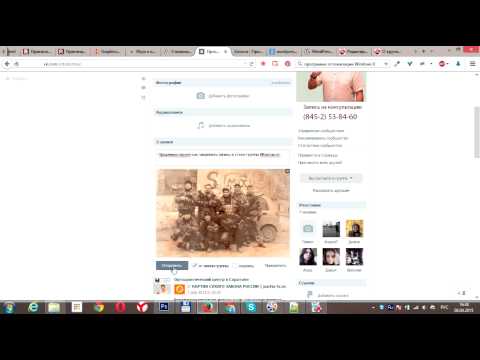 Здесь закрепить запись мы можем только в группе или на фан-странице. На личной страничке (хронике) такой возможности пока нет.
Здесь закрепить запись мы можем только в группе или на фан-странице. На личной страничке (хронике) такой возможности пока нет.
Для этого выбираем запись, которую желаем закрепить на первом месте. Нажимаем мышкой по стрелочке в правом верхнем уголке и выбираем пункт «Выделить сверху».
Таким образом мы закрепили запись.
Чтобы открепить ее, проделайте то же самое – и увидите пункт «Убрать сверху». Либо просто прикрепите другую запись.
Да, если вы пользуетесь Livejournal, там тоже присутствует функция закрепления записи на первом месте. Она доступна на этапе создания или редактирования публикации. Вам просто нужно будет отметить галочкой соответствующий пункт, а затем опубликовать или сохранить запись.
Вот так быстро и просто это делается:)
Спасибо вам за уделенное внимание! Как всегда, буду рада вашим комментариям.
Желаю успехов!
С уважением, Виктория
В ВК закрепить пост можно как на странице сообщества, так и на личной странице.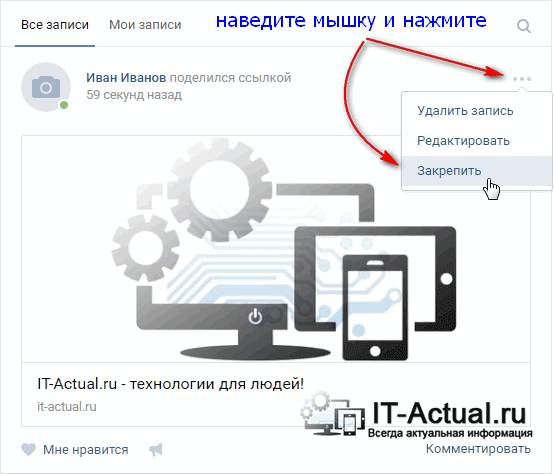
Первым делом вам нужно определиться с какой целью вы закрепляете статью. Если это реклама, то в соответствии с новыми правилами социальной сети, закреплять рекламу можно без активной ссылки, а закреплять репосты чужих групп нельзя ни под каким предлогом.
Итак, давайте разберем несколько разных способов закрепа.
Как закрепить пост в группе
Я не зря отметил, что закреплять будем именно в группе, так как посты в данном типе сообщества можно закреплять только при условии, что запись от имени группы, а не от имени редактора.
Для закрепа записи нажмите на время публикации. У вас откроется запись целиком и внизу этой записи будет кнопка «закрепить». Нажмите ее и обновите страницу.
Второй вариант — жмите на три точки справа вверху поста. В выпадающем меню выбирайте «закрепить».
Как закрепить запись с телефона
Если вы администрируете сообщество с мобильного телефона или у вас нету возможности подойти к компьютеру, то напротив записи нажмите опции (обычно это кнопка «многоточие»). В опциях выберите «закрепить».
В опциях выберите «закрепить».
Если вы хотите дать какую-то важную информацию участникам своего сообщества, то сделайте ее в виде картинки в описании группы. Это лучше, чем закреплять текст, поскольку текст в основном читают только на картинках (опыт). В формате простого текста люди подумают, что это описание группы, которое они видели много раз.
Пример закрепленного поста
Как закрепить пост в паблике
Все аналогично закрепу в группе, то тут вы даже можете опубликовать новость от своего имени. Так же необходимо нажать на время публикации и внизу статьи у вас будет кнопка.
Только что мы с вами научились закреплять записи на стене группы и паблика вконтакте. Теперь давайте поговорим о том, как сделать закрепленную запись на личной странице.
Тут от вас не требуют никаких соблюдений правил социальной сети, кроме правил, нарушающих законы РФ, конечно же. Ну и нельзя продавать личные аккаунты и способы накрутки и взаимопиара. Но это ничто по сравнению с запретами, которые накладываю последнее время на сообщества.
Что бы закрепить пост на стене вам так же надо нажать на время публикации и выбрать «закрепить». Здесь вы можете закреплять записи абсолютно любого авторства. Даже если совершенно незнакомый человек написал на вашей стене.
У каждого пользователя есть в профиле свои записи или те, которыми он поделился на странице, которые хочется сохранить надолго и, желательно, так, чтобы они все время были перед глазами. Раньше вопрос, как закрепить запись на стене Вконтакте, был проблемным, поскольку такой функции не было.
Впервые опция была протестирована на сообществах, так как многие пользователи интересовались, как закрепить запись на стене (Вконтакте) или в группе, особенно, если пост несет важную информацию. Спустя некоторое время возможность такую сделали и для личных страниц пользователей, в результате добавив всего пару незначительных штрихов. Чтобы закрепить запись, надо ее найти, кликнуть на дату и там — выбрать «Закрепить». В первые сутки после перепоста или написания она доступна для редактирования.
Новообретенная функция быстро распространилась по сети и обросла массой вопросов от простых до даже не приходивших разработчикам в голову по причине высокой занятости. Среди них: как закрепить пост, как закрепить на стене (Вконтакте) ссылку, как прикрепить туда же файл и замысловатей. Так же существует возможность добавить к уже закрепленной записи массу репостов . Для этого необходимо обратиться к нашему сайту, кликнув по ссылке
Несмотря на кажущуюся запутанность, некоторые пользователи нашли решение самостоятельно. Например, на вопрос, как закрепить на стене Вконтакте ссылку, ответ таков: независимо от содержания сообщения, оно может быть закреплено, только если сделано от лица владельца страницы. То есть с чужими записями такого сделать нельзя
Как в запись на стену Вконтакте добавить видео или фото
Нередко записи на страницах пользователей состоят как из текстов, так и из картинок, музыкальных треков. Часто это все комбинируется и комментируется. В группах запись на стену (Вконтакте) выкладывается от лица или с разрешением модератора, а также пользователем, если стена открыта.
Часто это все комбинируется и комментируется. В группах запись на стену (Вконтакте) выкладывается от лица или с разрешением модератора, а также пользователем, если стена открыта.
Для того, чтобы в запись на стену Вконтакте добавить какой-нибудь файл, следует, щелкнув на текстовое поле, кликнуть значок скрепки внизу справа. Появится окошко с перечислением типов добавляемых файлов. Кликаем на требуемый и в открывшемся окне выбираем уже имеющийся либо загружаем с ПК через кнопку «Загрузить». Добавить таким образом в пост можно до 10 пунктов, но только по одному, а не разом. Узнать, как сохранить видео, а также музыку, вы можете .
Как сделать стену Вконтакте скрытой, чтобы никто ее не видел
Проблема комментариев записей на стене участников социальной сети друг у друга и в сообществах некоторое время назад достигла своего апогея. причина состоит в том, что информация с открытых профилей подвергалась нецензурной критике, кралась или же видна нежелательным лицам. Так возник вопрос, как сделать стену Вконтакте закрытой, будь то личная страница или группа.
Сначала функция в тестовом режиме, а потом и на постоянной основе была добавлена в личные страницы через раздел «ред.» — редактирование. Далее в разделе приватности спустившись до нужного пункта следовало щелкнуть «кому видна моя стена» и выбрать, кому. В группах это регулируется в «управлении сообществом». В группах вопрос, как сделать стену (Вконтакте) скрытой для всех, кроме участников, решается кардинальней и зависит от ее формы — открытой или закрытой. Если вы хотите ограничить доступ к любой другой информации на вашей странице, вам поможет в этом вопросе данный раздел .
Вы можете раскрутить свою страницу ВКонтакте
Рад новой встрече, дорогие читатели!
Что будет сегодня нового? Раз вы здесь, значит, хотите узнать, как закрепить запись на стене или в группе ВК. Сначала разберем, что из себя представляет данная функция, как это выглядит визуально, а затем – как ей воспользоваться с компьютера и телефона.
Также наглядно разберем, как открепить пост, чтобы он встроился в ленту в соответствии с хронологическим порядком.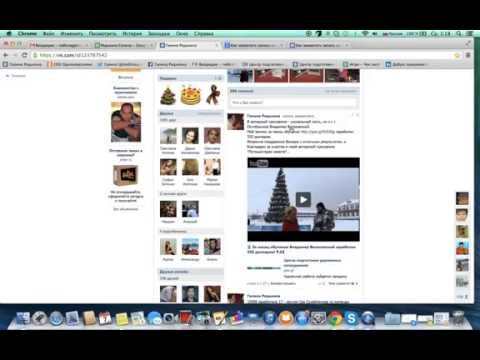
Итак, начнем.
Что значит закрепление во ВКонтакте? Само название иллюстрирует смысл. По сути, функция перенесена из жизни – вспомните фишку со стикерами, которые крепятся поверх всего, что нужно.
В соцсети механизм действует так – выбранный вами пост на вашей странице или в паблике будет располагаться самым первым. Неважно, сколько записей и репостов вы сделаете, закрепленная публикация не уйдет вниз и не утонет в ленте.
Таким образом, самый важный и актуальный пост будет всегда на виду для ваших друзей и подписчиков.
Это может быть основная информация о вас, кто вы и чем занимаетесь; правила участия в конкурсе, который в данный момент проводит паблик; важные даты и расписание в группе сокурсников. Продающие сообщества любят размещать в этом блоке свои акции.
Можно найти множество применений для этой функции и менять информационные акценты, но выделить получится только что-то одно.
Как выглядит публикация-закрепка?
При использовании на своем профайле и в паблике отображение будет разным.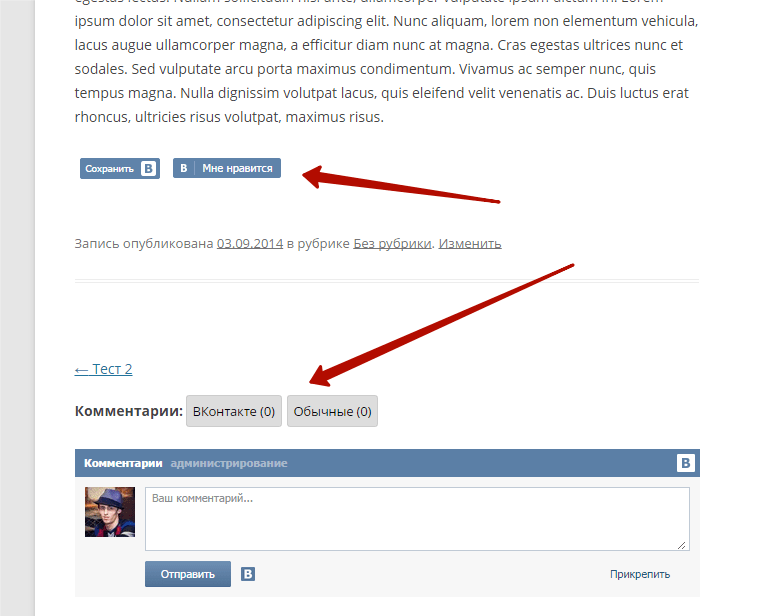
В группе или паблике
Если механизм действия будет одинаковым как для вашего собственного профайла, так и для любого паблика, которым вы управляете, то расположение блоков визуально будет отличаться.
Различие состоит в том, что в сообществе закрепка будет отображаться сразу после блока с основной информацией, как показано ниже.
Как видим, рядом с именем сообщества стоит специальная пометка приглушенным шрифтом, что эта публикация закреплена. Выделять таким образом можно свои и чужие материалы.
Ниже будут располагаться блоки с товарами, если они есть, и обсуждениями. И только потом – лента со всеми остальными записями.
На странице
Здесь мы видим, что закрепка идет просто самым первым постом на стене, сразу под блоком фотографий. Все остальные материалы, независимо от даты, располагаются под ним.
Пошаговое руководство с компьютера
Для того, чтобы поднять над всеми какой-то материал ВКонтакте, нужно, чтобы он находился у вас на стене либо на стене в сообществе, где вы – администратор или создатель.
Если вы не обладаете достаточными правами, ничего не получится.
Прикрепить можно как пост, так и репост со своим комментарием. Если вы не знаете, рекомендую ознакомиться со статьей по ссылке.
В верхнем правом углу, на одной линии с названием или именем, есть иконка с тремя точками – меню доступных действий. Наводим мышкой и видим, что можно сделать.
Сейчас нам нужно воспользоваться кнопкой “Закрепить”.
Готово! Теперь выбранный материал будет отображаться над всеми остальными.
Как сделать закрепку с телефона?
Чтобы воспользоваться механизмом через официальное приложение с телефона, следуйте тому же алгоритму – нужно выбрать материал, нажать на иконку многоточия и далее по схеме. Интерфейс приложения максимально схож с интерфейсом, который вы видите на ПК или ноутбуке.
При использовании мобильной версии сайта ВКонтакте, т. е. вход через любой браузер на телефоне, а не через приложение, вам понадобится включить полную версию, а затем действовать вышеописанным образом.
Как открепить публикацию?
Для открепления годится любой из этих двух способов.
Способ 1. Можно открепить через тот же самый функционал. То есть работаем с выбранной записью – наводим на иконку с многоточием и выбираем “Открепить”.
Способ 2. Выбрать другую публикацию. Если вы это сделаете, предыдущая закрепка отменяется автоматически и вернется в ленту в хронологическом порядке.
Заключение
В этой статье вы узнали, как сделать закрепку любого своего поста. Очень удобная функция не только для пабликов и групп, но и для своего профайла, которой стоит пользоваться чаще.
Наше представление себя в соцсетях сейчас играет гораздо более важную роль, чем еще пару лет назад. Личная страница теперь – действительно публичная, своеобразная визитка личности, которая принимается во внимание работодателями и партнерами.
Используйте каждый механизм ВКонтакте с максимальной пользой, чтобы создавать нужное представление о себе и том, что вы делаете.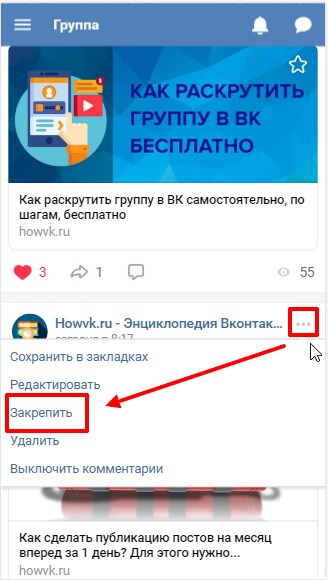
Я прощаюсь и желаю вам всегда быть на волне актуальной информации вместе с нашим блогом.
Как закрепить запись в группе вк в новом дизайне? Простой вопрос, если бы не новый контакт, в котором много функций поменялись, ничего будем привыкать. 2 нажатия по двум кнопкам! Вот и весь секрет).
Всем привет!
В этой статье я покажу, как закрепить запись в группе вк.
Вообщем то ничего сложного, но штука полезная).
Итак, зачем эта функция нужна, чем мне она нравиться?
Для сообщества
1. Первая запись привлекает больше всего лайков, можно подержать недельку, пока она соберет лайки и репосты, затем сменить
2. Как ни крути, любая группа создается для заработка.
Если к вам обратился рекламодатель, не обязательно ставить ее в шапку! (удалять самую верхнюю запись), можно просто закрепить рекламу, как обычно на час, а в это время можете писать и публиковать посты.
Рекламодатель это оценит). Для личной страницы вк
Смотрите, есть у вас любимое фото, вы хотите чтобы его все видели.
Логично да?)
Новая фотография будет получать больше лайков и будет у вас на виду, постоянно вас радовать что ли).
Единственная проблема, каждый раз, когда вы размещаете на своей странице что то новое, эта будет уходить вниз, через 5 — 10 публикаций ее и совсем не будет видно.
Хм…досадно?)
Нет). На помощь приходит закрепление записи на стене группы, или странице.
Далее, на примерах покажу, как это делается.
Буду показывать на примере своего аккаунта, группе все тоже).
Повторяйте за мной).
Я возьму видео из вк.
Фрагмент из моего одного из любимых фильмов «Стив Джобс — империя соблазна.»
Копирую ссылку на него, вставляю к ленте, оно автоматически появляется, жму «отправить.»
Если вы ставите фотку или картинку, просто загружаете и так же нажимает «отправить.»
Над загруженным файлом находите 3 точки, нажимаете на них, откроется вкладка.
Жмем «закрепить.»
Теперь это изображение постоянно будет на самом вверху вашей страницы.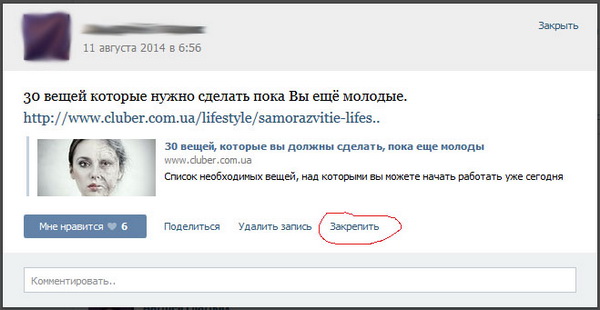
Давайте теперь опробуем обратный вариант.
Как открепить запись Вконтакте?
Для этого, снова ищете 3 точки, рядом с файлом, щелкаете на них, только теперь нажимаете «открепить.»
Вообщем то по сути стало еще проще чем раньше.
Ребята!
Кстати, про новый дизайн, многие им не довольны, но!
А вы знаете, что в нем появилось полно разных фишек?)
Не хотите, за место стандартного рисунка вверху группы сделать обложку?
Вот такую например?
Ваше изображение будет растянуто по вертикали на всю длину группы.
Очень оригинально, пока таких ни у кого не видел).
Как это сделать читайте в этой статье.
Также на этом блоге есть отличный вариант раскрутки группы вк.
Еще интересная тема — это, как выбрать победителя по репостам.
Отличная, поможет значительно увеличить число подписчиков на паблике.
Проверено!
Обо всех инструментах и как правильно его провести, я рассказал
Другая классная тема.
Как вам например граффити?
Спорим, вы не знали о такой фишке?)
С помощью нее вы можете переделать любое ваше фото, картинку, или просто запись.
Практически полноценный фотошоп, можете над чьей — нибудь фотографией посмеяться, разместить у себя на стене в вк, закрепить и рассказать друзьям.
Друзьям по любому понравиться).
Вот, лишь небольшой наборчик из этого инструмента.
Как с ним работать, вы можете узнать из моей другой статьи.
А вам многим не нравиться, новый контакт!
Может зря?)
Еще не мало чего появилось.
Читайте этот блог, здесь валом интересных статей.
На этот эта статья подошла к концу).
Если, у вас остались какие то вопросы, пишите в комментариях,
всегда рад помочь.
Всем пока!
Vintage King Clothing — VK Merch — Vintage King Products
Vintage King Clothing — VK Merch — Vintage King Products — Vintage KingМагазин не будет работать корректно в случае, если куки отключены.
Похоже, в вашем браузере отключен JavaScript. Для наилучшего взаимодействия с нашим сайтом обязательно включите Javascript в своем браузере.
Показывать
Выбор обновит страницу с новыми результатами
60 120
13 Предметы
Просмотреть как
Выбор обновит страницу с новыми результатами
Список
Сортировать по
Выбор обновит страницу с новыми результатами
Самый популярный Имя от А до Я Цена от низкой до высокой Цена от высокой к низкой Новейшие Установить нисходящее направление
Показывать
Выбор обновит страницу с новыми результатами
60 120
13 Предметы
Просмотреть как
Выбор обновит страницу с новыми результатами
Список
Сортировать по
Выбор обновит страницу с новыми результатами
Самый популярный Имя от А до Я Цена от низкой до высокой Цена от высокой к низкой Новейшие Установить нисходящее направление
Фильтр
Тип продукта
Готов к отправке
Сравнить продукты

